Muuta mittayksiköitä Microsoft Wordissa
Oletusarvoisesti Microsoft Word käyttää tuumaa mittayksikkönä valintaikkunoissa ja viivaimessa. Voit muuttaa mittayksiköt senttimetreiksi, picaksi, pisteiksi tai millimetreiksi. Tämä viesti näyttää, kuinka voit muuttaa tätä asetusta Word 2016 :ssa ja aiemmissa versioissa.

Muuta mittayksiköitä Wordissa
Voit muuttaa Wordin(Word) oletusmittayksiköitä napsauttamalla Tiedosto ja sitten Asetukset(Options) .

Jos käytät Word 2010 :tä tai aiempaa, napsauta Office - painiketta ja napsauta Wordin asetukset(Word Options) -painiketta alareunassa.
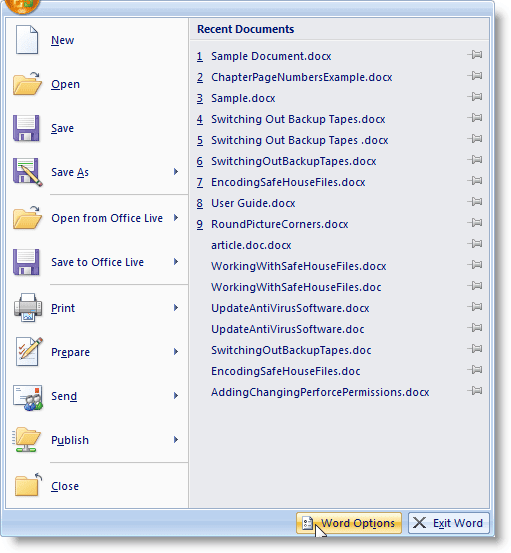
Wordin asetukset(Word Options) -valintaikkuna tulee näkyviin . Napsauta Lisäasetukset(Advanced) vasemmassa ruudussa.
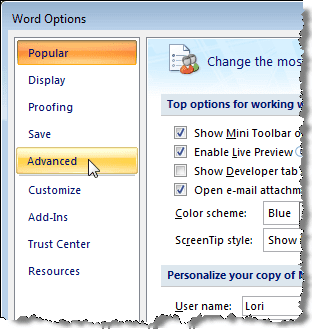
Vieritä alas Näyttö(Display) -osioon. Valitse mittayksikkö Näytä mittayksiköt(Show measurements in units of) -pudotusvalikosta. Napsauta OK .
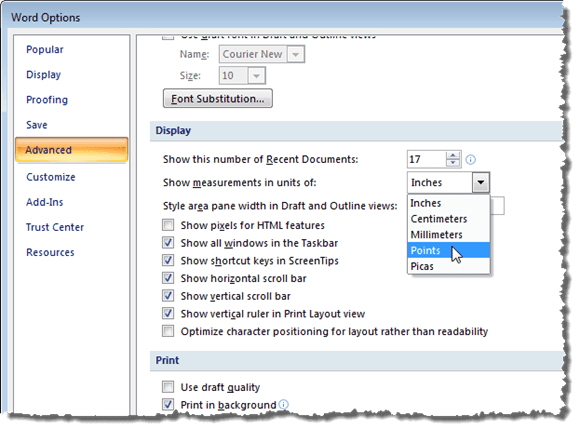
Nyt mittayksikkö on erilainen, kuten näkyy alla Kappale(Paragraph) - valintaikkunan Sisennys(Indentation) -osiossa .

Muuta mittayksiköitä (Change Measurement Units)Word 2003 :ssa ja sitä aikaisemmissa(Earlier)
Mittayksiköiden muuttaminen Word 2003 :ssa ja aiemmissa versioissa on hieman erilainen.

Aloita valitsemalla Työkalut- valikosta (Tools)Asetukset(Options) .

Napsauta Yleiset(General) - välilehteä ja valitse mittayksikkö avattavasta Mittayksiköt -luettelosta. (Measurement units)Napsauta OK .

Mittayksikkö on jälleen erilainen, kuten alla Kappale(Paragraph) - valintaikkunan Sisennys(Indentation) -osiossa näkyy.

Wordissa(Word) käytettyjen mittayksiköiden mukauttamisesta on hyötyä, jos työskentelet asiakirjan parissa, jossa on oltava mukautettuja marginaaleja määritetyssä mittayksikössä, joka ei ole tuumaa. Nauttia!
Related posts
Kuinka näyttää sanamäärä Microsoft Wordissa
Tee OpenOffice Writer näyttämään ja toimimaan enemmän kuin Microsoft Word
Sivun poistaminen Microsoft Wordissa
Kuinka piirtää Microsoft Wordissa
Kuinka tehdä yksinkertainen kalenteri Microsoft Wordissa
Microsoft Office Visual Refresh: 8 asiaa, jotka sinun on tiedettävä
Miten saada Microsoft Word ilmaiseksi
Tekstin etsiminen ja korvaaminen Microsoft Wordissa
Automaattisen tekstin luominen ja käyttäminen Microsoft Wordissa
Kuinka korjata mikä tahansa Microsoft Office -versio
MLA-muodon määrittäminen ja käyttäminen Microsoft Wordissa
Mikä on Microsoft Teams ja miten se toimii?
Microsoft Word Screenshot Toolin käyttäminen
Avattavan luettelon lisääminen Microsoft Wordiin
Kuinka näyttää, hyväksyä tai piilottaa muokkaukset Microsoft Wordissa
Näytä/piilota kenttäkoodit Wordissa ja muunna kentät tekstiksi
Asiakirjojen sanelu Microsoft Wordissa
Kuinka lisätä uusia fontteja Microsoft Wordiin
Microsoft Outlook ei avaudu? 10 tapaa korjata
Kuinka yhdistää useita Word-asiakirjoja yhteen
